萬盛學電腦網 >> WORD教程 >> WORD使用技巧 >> 如何將網頁內容轉化為PDF
如何將網頁內容轉化為PDF
word實現法
1這裡推薦使用的word版本為word2007或者2010版本。word2003的效果可能跟原來的網頁會有差別

2首先,我們拖拽鼠標,選擇網頁中我能需要保存成文檔的內容。右擊選擇復制
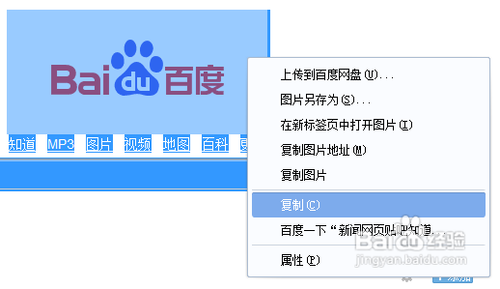
3打開一個新建的word文檔命名為“百度一下,你就知道”。右擊鼠標,選擇保留原格式粘貼
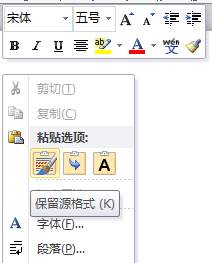
4點擊保存按鈕。點擊文件,打印。在打印機位置選擇PDF。點擊打印
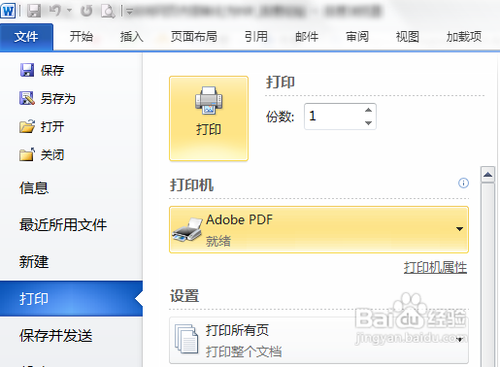
5在新彈出頁面選擇保存路徑,點擊保存即可

6當然,除了第四個步驟這種方法以外,我們也可以右擊word文檔,選擇轉化為PDF。我們下了來講第二種方法
END
網頁轉化法
1在打開的網頁中,一次點擊文件,另存為。總之找到可以保存網頁的命令按鈕,點擊保存網頁
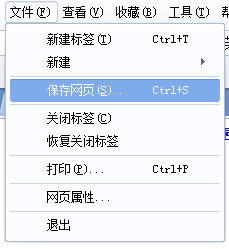
2在彈出保存菜單中選擇保存類型為“網頁,僅HTML”選項,點擊保存。
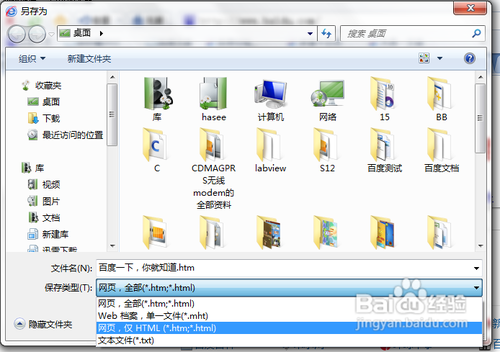
3好了,現在找到我們的網頁文件,右擊選擇轉化為Adobe PDF 即可。O(∩_∩)O哈哈~
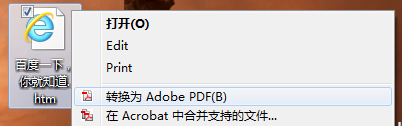
END
直接PDF法
如果你現在打開的網頁不是使用IE浏覽器的話,復制網頁地址到IE浏覽器打開。我們以百度首頁為例
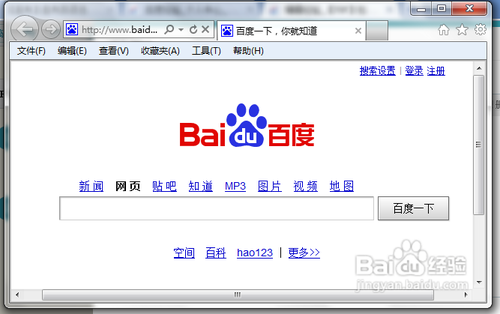
由於現在的IE制作的比較簡約,一些工具比如PDF我們都看不到它們了。所以在窗口最上方的空白處右擊,把PDF按鈕調出來
然後在彈出的窗口IE會問是否允許加載,點擊啟用
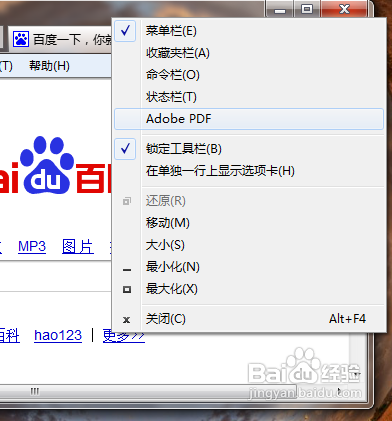
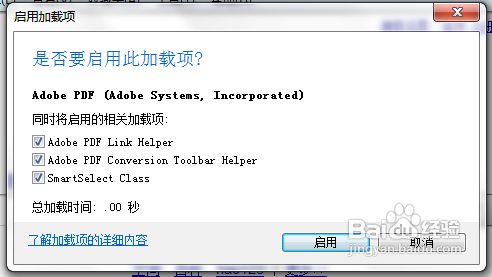
然後我們發現在浏覽器右上角出現了兩個PDF按鈕圖標
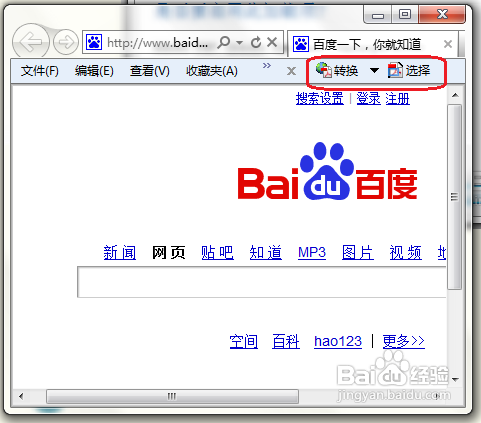
點擊轉換按鈕,馬上我們的頁面就轉化為PDF格式文檔可以保存了。如果點擊【選擇】按鈕的話,我們需要拖拽鼠標選擇需要轉化的對象或元素,再點擊轉換按鈕完成轉換
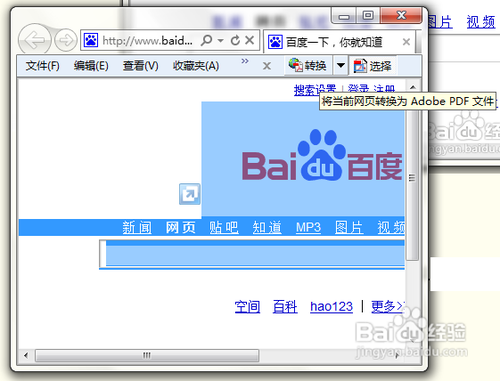
來看看我們最後轉化完成的文檔。後一個圖是PDF文檔的效果
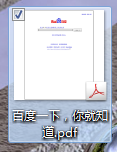
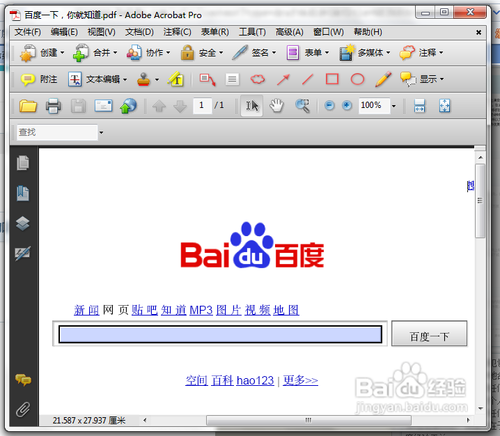
END
注意事項
第二第三種的方法是最快最好的方法
WORD使用技巧排行
办公软件推薦
相關文章
copyright © 萬盛學電腦網 all rights reserved



